एयरो लाइट थीम बनाकर विंडोज 8 को कस्टमाइज़ करें
Microsoft में कई थीम हैं जिन्हें आप डाउनलोड कर सकते हैंविंडोज के लिए इसकी वेबसाइट से, लेकिन अगर आप वास्तव में गीके बनना चाहते हैं, तो आप ओएस में पहले से ही निर्मित में हैक करके एयरो लाइट थीम बना सकते हैं। और इसे बनाने के बाद, आप इसे फ्लैश या नेटवर्क ड्राइव पर चिपका सकते हैं और इसे अपने अन्य विंडोज 8 या आरटी सिस्टम पर उपयोग कर सकते हैं।
थीम एक्सेस करने के लिए, कीबोर्ड शॉर्टकट को हिट करें विंडोज की + आर तथा प्रकार: सी: WindowsResourcesThemesaero फिर Enter दबाएं या OK पर क्लिक करें।
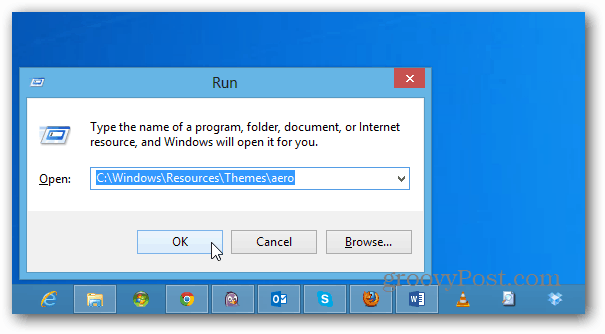
अब एयरोलाइट.स्मस्टाइल की नकल करें।
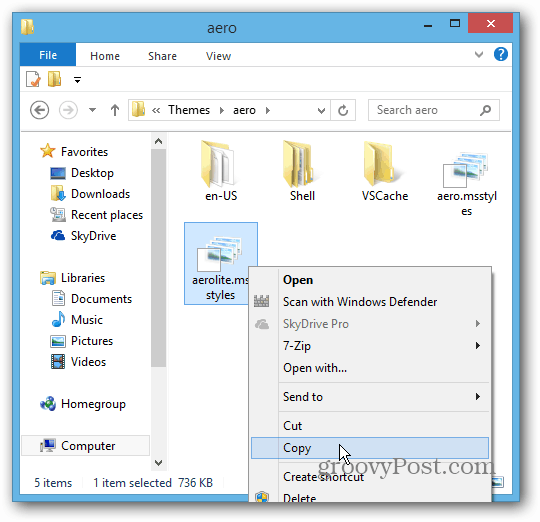
फिर इसे थीम्स फोल्डर (पेरेंट फाइल वन लेवल अप) में पेस्ट करें। आपको व्यवस्थापक अनुमतियों के बारे में निम्न संदेश मिलेगा - बस जारी रखें पर क्लिक करें। उसके बाद कॉपी aero.theme क्लिपबोर्ड पर।
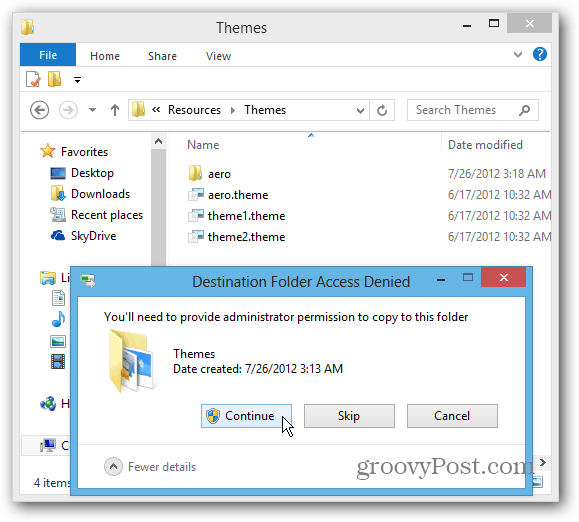
फिर इसे डेस्कटॉप पर पेस्ट करें (ताकि आपके पास इसे संपादित करने की क्षमता हो)। फ़ाइल पर राइट क्लिक करें और इसे नोटपैड के साथ खोलें।
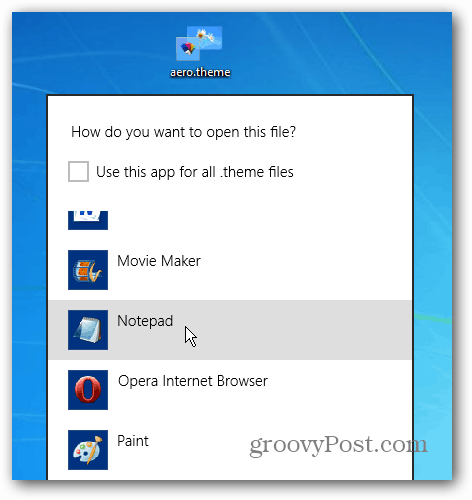
पांचवीं पंक्ति के नीचे, [थीम] के तहत आप देखेंगे "DisplayName = @% SystemRoot% System32themeui.dll, -2013" इसे हाइलाइट करें और हटाएं।
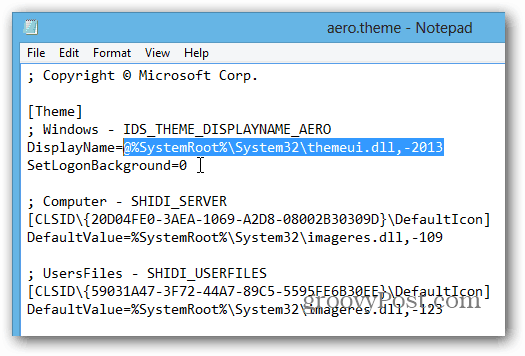
फिर इसे बदल दें डिस्प्लेनाम = एयरो लाइट
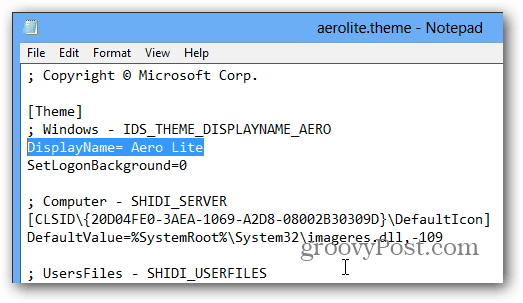
अब आगे और नीचे स्क्रॉल करें [VistualStyles] के लिए पथ बदलें: पथ =% ResourceDir% ThemesAeroAerolite.msstyles
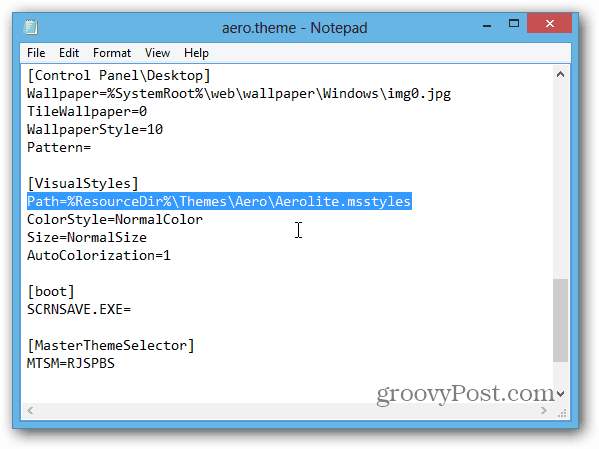
अब File> Save As पर जाएं फिर Save As टाइप फील्ड को इसमें सेट करें सारे दस्तावेज (*।*) और फ़ाइल नाम के रूप में aerolite.theme.
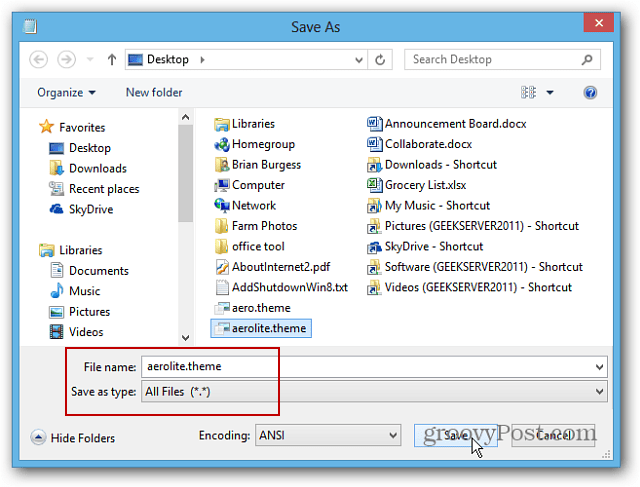
सहेजे गए विषय को कॉपी करें सी: WindowsResourcesThemes फ़ोल्डर। फिर से आपको वह संदेश मिलेगा जो आपके पास पहले व्यवस्थापक अनुमतियों के बारे में था, बस जारी रखें पर क्लिक करें।
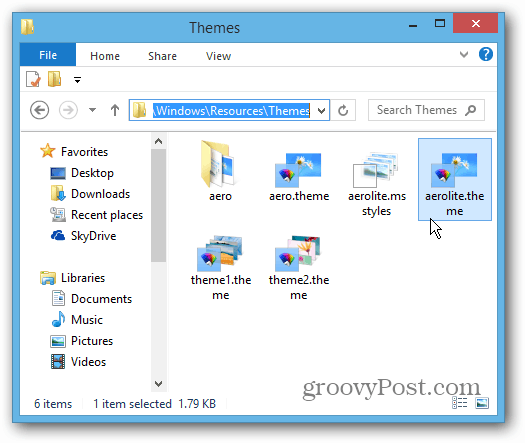
डेस्कटॉप पर राइट क्लिक करें और कॉन्टेक्स्ट मेनू से पर्सनलाइज़ करें या कंट्रोल पैनल खोलें और वहाँ से पर्सनलाइज़ेशन चुनें।
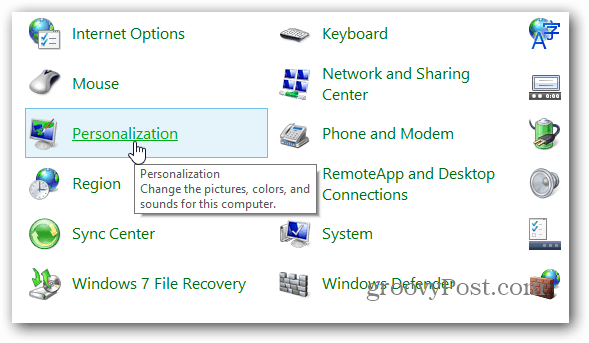
इंस्टॉल किए गए थीम्स के तहत आप नया एयरो लाइट थीम देखेंगे। अपने नए थीम को सक्रिय करने के लिए बस इसे क्लिक करें।
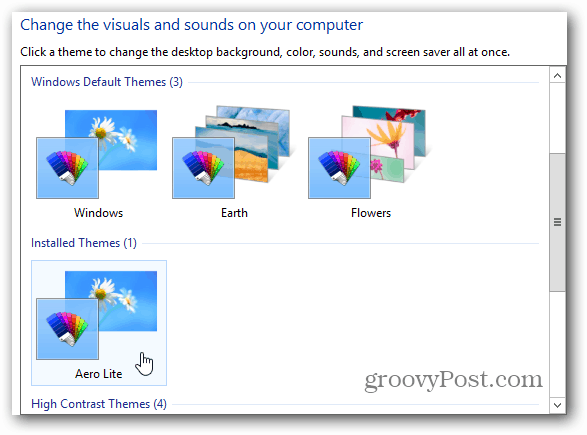
एयरो लाइट थीम बहुत अलग नहीं है, लेकिन आप बटन, विंडो की रूपरेखा, सिस्टम ट्रे, और विंडो बॉर्डर विरोधाभासों में बदलाव के साथ सूक्ष्म परिवर्तन देखेंगे।
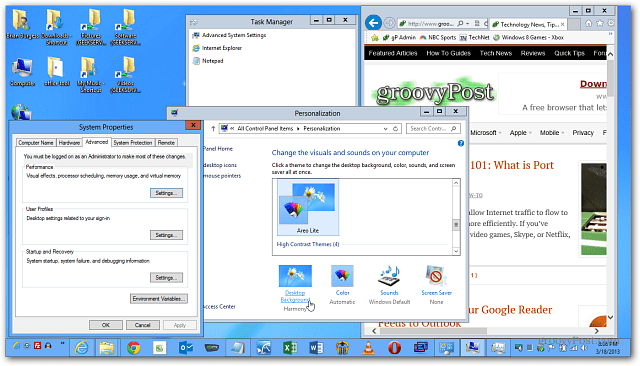
इस थीम को बनाने में थोड़ा काम लगता है। लेकिन एक बार जब आप इसे बना लेते हैं, तो आप इसे फ्लैश या नेटवर्क ड्राइव पर चिपका सकते हैं और इसका उपयोग सर्फेस आरटी सहित अपने अन्य विंडोज 8 कंप्यूटरों पर कर सकते हैं।
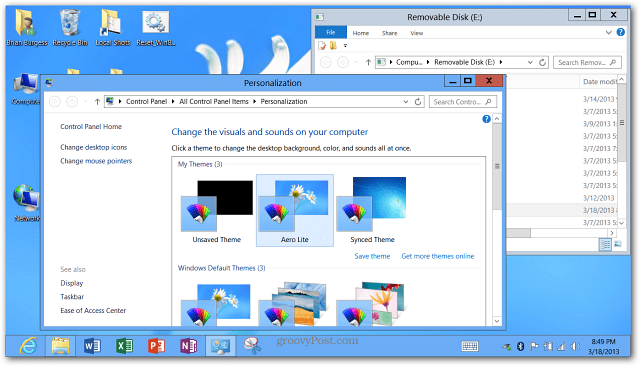

![सभी विंडोज 7 थीम्स के लिए विंडो शेडो को बंद करें [कैसे करें]](/images/microsoft/turn-off-window-shadows-for-all-windows-7-themes-how-to.png)







![एयरो पीक [groovyTips] के साथ विंडोज को तुरंत दिखाने या छिपाने के लिए कैसे](/images/geek-stuff/how-to-instantly-show-or-hide-windows-with-aero-peek-groovytips.png)
एक टिप्पणी छोड़ें